utorrent是一款迷你bt下载工具,虽然仅仅只占了几m的内存,但依然阻挡不了它强大而出色的下载体验,在这款下载工具中,不仅支持多任务下载、磁力链接下载,还支持自动设置文件下载优先级、带宽限制等,能够很好的满足用户的下载需求,当用户在电脑上打开utorrent软件后,会在主页上看到左侧显示出来的侧边栏,用户在不需要使用的情况下,想要把侧边栏收起来,这个时候用户应该怎么来解决呢,其实操作的过程是很简单的,用户直接在菜单栏中点击选项功能,接着弹出下拉菜单取消勾选显示侧边栏选项即可,那么接下来就让小编来向大家分享一下utorrent隐藏侧边栏的方法教程吧,希望用户能够喜欢。
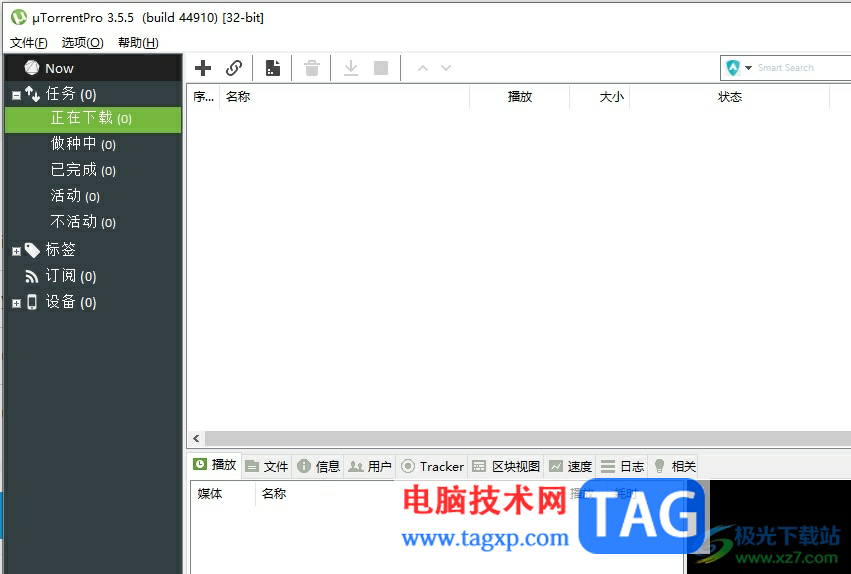
1.用户打开utorrent软件,并来到主页上,用户可以在左侧看到侧边栏
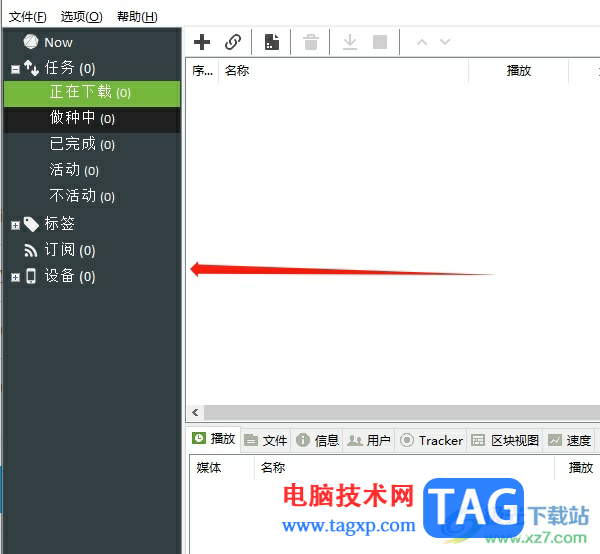
2.在不需要使用的情况下,用户可以点击页面上方菜单栏中的选项功能,弹出下拉框后用户取消勾选显示侧边栏选项
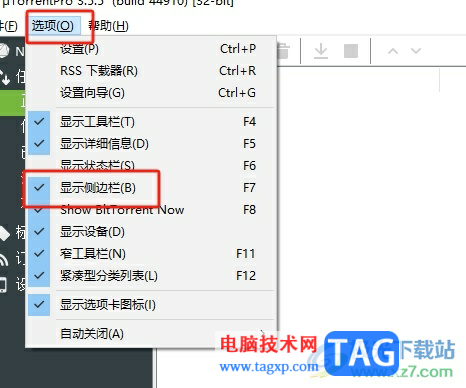
3.完成操作后,用户可以看到当前页面左侧的侧边栏已经消失不见了,效果如图所示
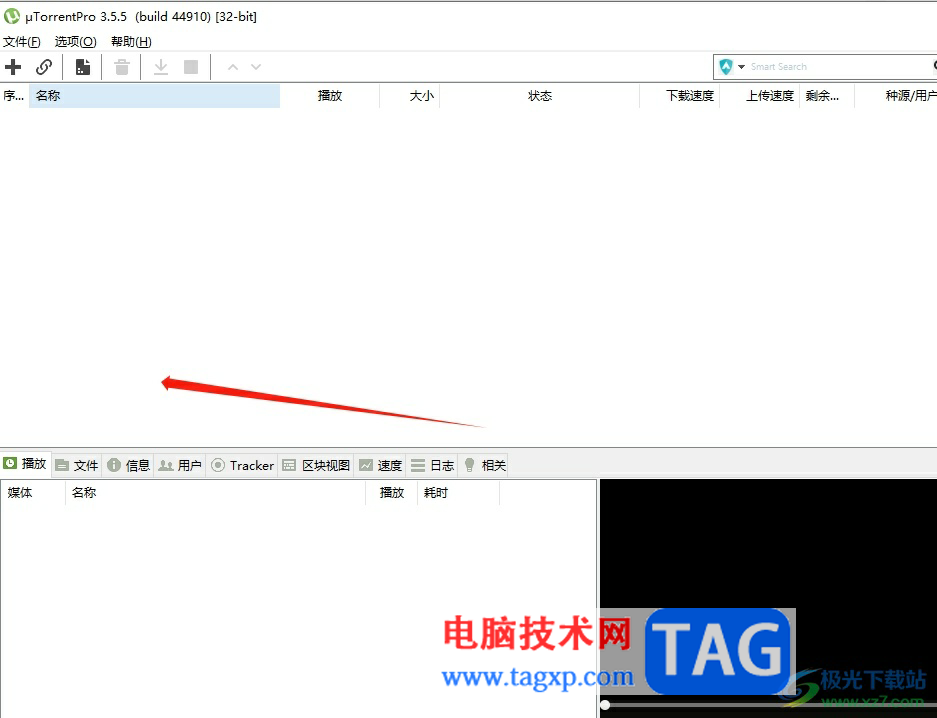
4.用户想要将其显示出来时,直接在键盘上按下f7键位即可成功显示侧边栏
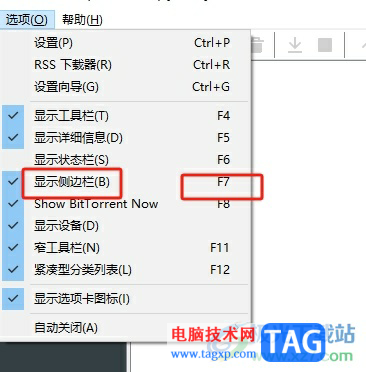
以上就是小编对用户提出问题整理出来的方法步骤,用户从中知道了大致的操作过程为点击选项——取消勾选显示侧边栏——或是按下f7打开或隐藏侧边栏这几步,方法简单易懂,因此感兴趣的用户可以跟着小编的教程操作试试看,一定可以解决好大家的问题的。
 win7是什么软件
win7是什么软件
对于很多电脑小白来说,他们可能会不知道win7和win10指的是什么......
 电脑蓝屏错误代码是0x0000007F怎么办
电脑蓝屏错误代码是0x0000007F怎么办
运行由计算机制造商提供的所有系统诊断软件,尤其是内存检查......
 Windows10安装更新补丁 KB4565351和KB4566782导致
Windows10安装更新补丁 KB4565351和KB4566782导致
微软将于周二发布其所有支持的windows10版本的补丁更新,目的是......
 《怪物猎人崛起》曙光紫斩提升多少伤害
《怪物猎人崛起》曙光紫斩提升多少伤害
怪物猎人崛起曙光dlc正式上线,玩家可以使用紫色斩味的武器了......
 win7家庭版升级旗舰版失败解决方法
win7家庭版升级旗舰版失败解决方法
win7系统的家庭版没法满足全部的用户因此很多都会需要将其升级......
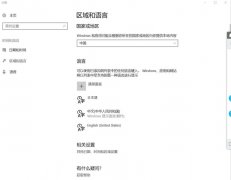
不少用户升级Win11系统语言修改不了中文怎么办?亲们或许不知道一些相关操作,那么今天小编就讲解Win11系统的语言设置教程哦,希望能够帮助到大家呢。...
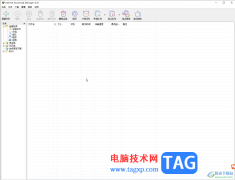
InternetDownloadManager简称为IDM,这是一款非常好用的下载工具,很多小伙伴都在使用。如果我们将InternetDownloadManager更新到最新版,小伙伴们知道具体该如何进行操作吗,其实操作方法是非常简单...
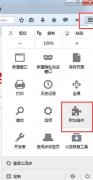
当前火狐浏览器这款软件吸引了不少网友安装入手,而最近有伙伴表示自己使用时遇到了不能播放视频的问题,为此今天小编专门分享了火狐浏览器不能播放视频的解决技巧,一起来看看吧。...

WPS表格是一款非常好用的办公软件,其中的功能非常丰富且强大,很多小伙伴每天都在使用。如果我们需要在电脑版WPS表格中实现换行不换格,小伙伴们知道具体该如何进行操作吗,其实操作方...
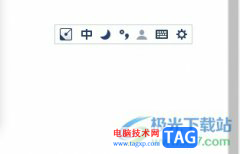
手心输入法是一款智能高效且无广告骚扰的纯粹输入法,为用户带来了非常强大的智能输入引擎、丰富的本地词库和精美的皮肤素材,为用户带来了不错的文字输入体验,当用户在电脑上下载安...
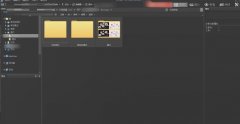
一些新手朋友表示自己还不知道acdsee如何将图片背景变透明,为此,今日小编就带来了acdsee将图片背景变透明的操作步骤内容,不懂的朋友一起来看看吧。...

苹果手机一出现,就受到了许多用户的喜欢,苹果手机只要是新品开售的当天,就会有大量的用户前来抢购,因此不难看出用户对苹果手机的喜爱程度,当用户在使用这款手机时,可以感受到其...

在AdobePhotoshop中编辑和处理图片时,我们经常会需要将指定区域进行选中后进行编辑操作,比如我们有时候会需要将图片的图形区域选中后进行抠图操作,或者填充其他颜色,或者选中背景区域...

GeoGebra几何画板是一款非常专业好用的数学软件,很多小伙伴都在使用。如果我们需要在GeoGebra几何画板中测量角度,小伙伴们知道具体该如何进行操作吗,其实操作方法是非常简单的,只需要...
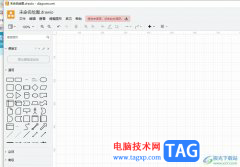
Draw.io是一款免费、开源且强大的专业图形绘制软件,它可以用来创建流程图、组织结构图、泳道图或是uml图等不同种类的图表,为用户带来了许多的便利和好处,因此Draw.io软件吸引了不少的用...

福昕pdf编辑器是一款专业的pdf文档处理软件,它向用户提供了编辑、注释、浏览、转换、加密和签名等功能,可以帮助用户解决处理好pdf文件的编辑工作,总之福昕pdf编辑器可以为用户提供方便...
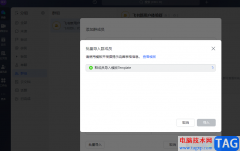
很多小伙伴在使用飞书软件的时候经常会需要创建一些新的项目群,在创建了新群之后,我们该怎么快速的将所有工作人员都邀请进入群组呢。其实在飞书软件中是支持我们批量导入群成员的,...

小米手机一直以性价比著称,吸引了不少的用户前来使用,这款手机以低廉的价格和超高的性能收获了许多用户的称赞,因此小米手机是部分用户很喜欢的一款移动设备,当用户在使用小米手机...

xmind作为一款专业的思维导图软件,具有强大的功能和广泛的应用领域,它以图形化的方式呈现用户的思维信息,以此来帮助用户更好地理解和表达思维,所以xmind软件成为了用户头脑风暴或是...

很多小伙伴在使用115网盘时除了将电脑中的文件进行上传之外,还可以将保存在115网盘中的文件进行分享。在115网盘中分享文件的限制很多,并且上传的文件都需要进行审核,审核之后才能进行...